DingTalk에서 계정을 전환할 수 있나요?
DingTalk에서 계정을 전환하는 방법은 다음과 같습니다. 1. 모바일에서 DingTalk를 열고 "설정" 아이콘을 찾아 클릭한 다음 "이메일 계정"을 클릭하여 전환합니다. "이메일 관리"를 선택한 다음 전환할 해당 이메일 계정을 선택하세요.

이 튜토리얼의 운영 환경: Windows 10 시스템, DingTalk v6.5.50 버전, Dell G3 컴퓨터.
DingTalk에서 계정을 전환할 수 있나요?
그렇습니다.
현재 DingTalk 메일함은 두 개의 이메일 계정에 로그인할 수 있으며 언제든지 전환할 수 있습니다. 계정이 여러 개인 경우 로그아웃한 후 다른 이메일 계정에 다시 로그인하는 것이 좋습니다. 방법은 다음과 같습니다.
1. 이메일 계정 로그아웃:
[모바일 딩톡]-[협업]-[메일함]-[역삼각형]-[설정 아이콘] 좌측 하단 [ 이메일 계정]을 전환하거나 해당 이메일 주소를 클릭하고 [계정 종료]를 클릭한 다음 설정 인터페이스에서 [계정 추가]를 클릭하고 로그인에 필요한 계정 번호와 비밀번호를 입력하세요.
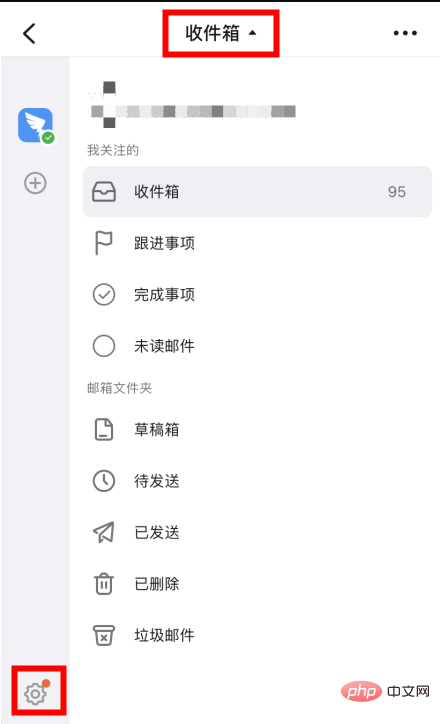
[DingTalk for PC] - [왼쪽] - [메일함] - [이메일 관리] - [해당 이메일 계정 선택]-[>][종료] 또는 [계정 추가]를 클릭하여 다른 이메일 계정을 추가하세요.
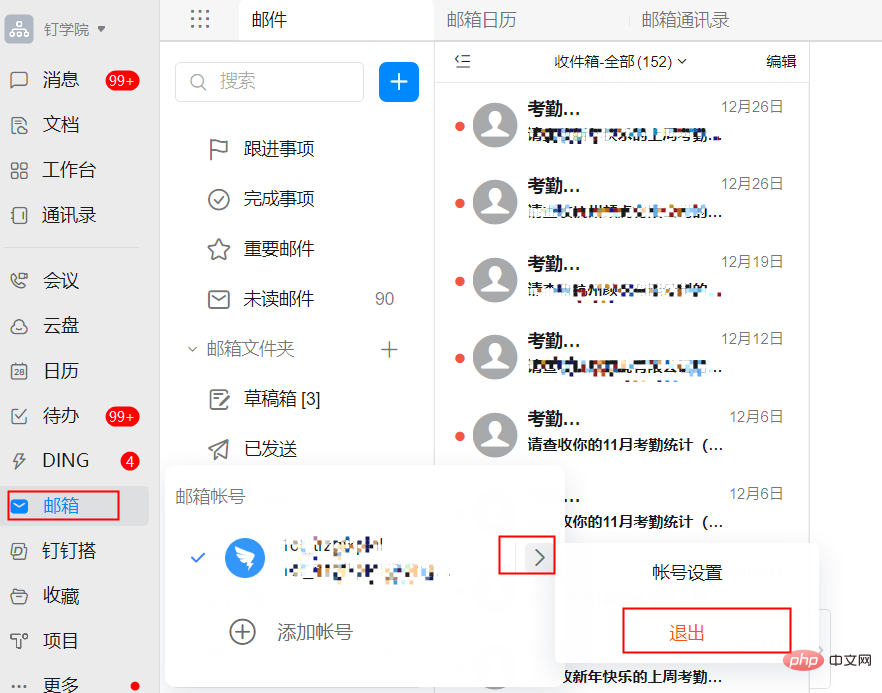
2. 계정 전환
왼쪽 하단의 [DingTalk 모바일] - [공동작업] - [메일함] - [역삼각형] - [설정 아이콘]을 열고 [이메일 계정]을 클릭하여 전환하세요.
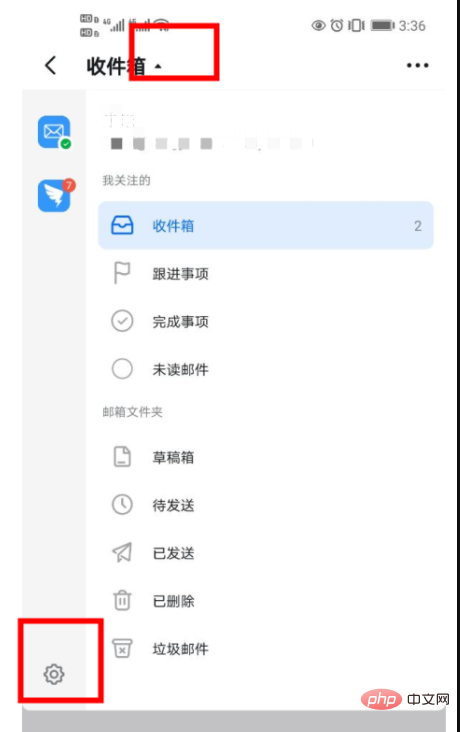
3. [PC용 딩톡] - 왼쪽 [메일함] 클릭 - 왼쪽 하단의 [메일함 관리]를 클릭해 전환하세요.
4. 다시 로그인하거나 제3자 이메일 주소를 통해 로그인할 수 있습니다.
【따뜻한 팁】: 가입한 여러 기업 관리자가 기업 메일함을 열어준 경우 현재 기업 메일함에서 로그아웃한 후 다른 기업 메일함에 다시 로그인할 수 있습니다.
관련 지식이 더 궁금하시다면 FAQ 칼럼을 방문해 주세요!
위 내용은 DingTalk에서 계정을 전환할 수 있나요?의 상세 내용입니다. 자세한 내용은 PHP 중국어 웹사이트의 기타 관련 기사를 참조하세요!

핫 AI 도구

Undresser.AI Undress
사실적인 누드 사진을 만들기 위한 AI 기반 앱

AI Clothes Remover
사진에서 옷을 제거하는 온라인 AI 도구입니다.

Undress AI Tool
무료로 이미지를 벗다

Clothoff.io
AI 옷 제거제

Video Face Swap
완전히 무료인 AI 얼굴 교환 도구를 사용하여 모든 비디오의 얼굴을 쉽게 바꾸세요!

인기 기사

뜨거운 도구

메모장++7.3.1
사용하기 쉬운 무료 코드 편집기

SublimeText3 중국어 버전
중국어 버전, 사용하기 매우 쉽습니다.

스튜디오 13.0.1 보내기
강력한 PHP 통합 개발 환경

드림위버 CS6
시각적 웹 개발 도구

SublimeText3 Mac 버전
신 수준의 코드 편집 소프트웨어(SublimeText3)
 DingTalk에서 그룹에 참여하기 위해 QR 코드를 스캔하는 방법
May 01, 2024 am 03:18 AM
DingTalk에서 그룹에 참여하기 위해 QR 코드를 스캔하는 방법
May 01, 2024 am 03:18 AM
DingTalk에서 QR 코드를 스캔하여 그룹에 가입하려면 5단계만 거치면 됩니다. DingTalk 앱을 열고 주소록을 입력한 후 "스캔"을 클릭하고 그룹 QR 코드를 스캔한 다음 마지막으로 "가입"을 클릭합니다.
 DingTalk에서 그룹에 가입하는 방법
May 01, 2024 am 03:09 AM
DingTalk에서 그룹에 가입하는 방법
May 01, 2024 am 03:09 AM
DingTalk 그룹에 가입하는 방법에는 여러 가지가 있습니다. 그룹 링크를 클릭하면 DingTalk 앱에서 QR 코드를 스캔하여 가입할 수 있습니다. 친구 초대를 통해 가입에 동의합니다. 조직 아키텍처 뒤에 자동으로 추가됩니다.
 이미 DingTalk에 등록했는데 비밀번호를 잊어버린 경우 어떻게 해야 하나요?
May 01, 2024 am 02:51 AM
이미 DingTalk에 등록했는데 비밀번호를 잊어버린 경우 어떻게 해야 하나요?
May 01, 2024 am 02:51 AM
DingTalk 비밀번호를 잊어버린 경우 다음 방법을 통해 찾을 수 있습니다. 1. 휴대폰 번호를 통해 검색합니다. 2. 이메일을 통해 검색합니다(바인딩 필요). 3. DingTalk 고객 서비스에 문의합니다. 신원을 확인하세요).
 딩톡 출석 및 출석 범위 설정 위치_딩톡 출석 및 출석 범위 변경 방법 소개
Apr 29, 2024 pm 12:52 PM
딩톡 출석 및 출석 범위 설정 위치_딩톡 출석 및 출석 범위 변경 방법 소개
Apr 29, 2024 pm 12:52 PM
1. DingTalk를 열고 워크벤치 인터페이스에서 출석 및 시계를 클릭하세요. 2. 오른쪽 하단의 설정을 클릭하고 출석그룹을 선택한 후 출석방식을 클릭하세요. 3. 위치 체크인을 켜세요. 위치를 추가한 후 체크인 허용 범위를 설정하면 됩니다.
 컴퓨터에서 DingTalk 화상회의 화면을 공유하는 방법_DingTalk 화상회의 화면 공유 튜토리얼
Apr 29, 2024 pm 01:50 PM
컴퓨터에서 DingTalk 화상회의 화면을 공유하는 방법_DingTalk 화상회의 화면 공유 튜토리얼
Apr 29, 2024 pm 01:50 PM
1. 컴퓨터에서 DingTalk를 열고 워크벤치로 이동하여 화상 회의를 클릭하고 아래 그림과 같이 회의를 시작합니다. 2. 화상 회의 회의 인터페이스에 들어간 후 다음 그림과 같이 공유 창을 클릭합니다. : 3. 공유창을 클릭한 후 바탕화면을 선택하고, 공유를 클릭하면 아래 그림과 같이 됩니다. 4. 클릭하면 아래 그림과 같이 컴퓨터 화면이 공유된 것을 확인할 수 있습니다. 5. 클릭하면 종료됩니다. 공유하고 나면 아래 그림과 같이 화상 회의로 돌아갈 수 있습니다.
 딩톡에서 원래 회사 퇴사하는 방법
May 01, 2024 am 02:45 AM
딩톡에서 원래 회사 퇴사하는 방법
May 01, 2024 am 02:45 AM
DingTalk의 이전 회사를 탈퇴하는 방법은 다음과 같습니다. DingTalk에 로그인하고 "나" > "내 회사/조직" > 회사명 > "회사/조직 탈퇴"를 클릭한 후 관리자의 검토를 기다립니다. 검토가 통과되면 회사의 DingTalk 그룹 및 파일에 더 이상 액세스할 수 없습니다.
 '딩톡'_'딩톡' 환급신청방법 튜토리얼
Apr 29, 2024 pm 12:01 PM
'딩톡'_'딩톡' 환급신청방법 튜토리얼
Apr 29, 2024 pm 12:01 PM
1. 먼저 DingTalk를 연 후, 다음 탐색 버튼을 클릭하고 가운데 버튼을 클릭한 후 작업 페이지에 들어가서 승인 기능을 찾아 클릭합니다. 2. 승인 페이지에 들어가면 여행비 상환, 일일 상환, 아이템 수집 등 다양한 승인 기능을 볼 수 있습니다. 사용법은 많지 않지만 기능이 다릅니다. 3. 환급 페이지에 들어간 후 안내에 따라 환급에 필요한 비용을 단계별로 입력해야 합니다. 세부 사항을 입력한 후 리더에게 제출하여 승인을 받으세요. 정보가 올바르지 않은 경우 인사 및 물류 부서에 문의하여 리더가 잘못된 사람을 선택하지 않았는지 확인한 후 제출하면 됩니다. 4. 최종 제출 후 승인 페이지로 이동합니다.
 DingTalk에서 그룹에 참여하기 위해 코드를 스캔하는 방법_DingTalk에서 그룹에 참여하기 위해 코드를 스캔하는 방법
Apr 29, 2024 pm 12:07 PM
DingTalk에서 그룹에 참여하기 위해 코드를 스캔하는 방법_DingTalk에서 그룹에 참여하기 위해 코드를 스캔하는 방법
Apr 29, 2024 pm 12:07 PM
1. 데스크톱에서 DingTalk를 클릭하여 모바일에서 DingTalk를 실행하세요. 2. 메시지 페이지에서 [+]를 클릭한 후 스캔을 클릭하세요. 3. 추가하려는 그룹의 QR 코드를 스캔하여 그룹에 가입하세요. 4. 참고: 모바일 DingTalk에만 그룹 QR 코드를 스캔하여 그룹에 참여하는 기능이 있습니다. 컴퓨터 버전은 이 기능을 지원하지 않습니다.





